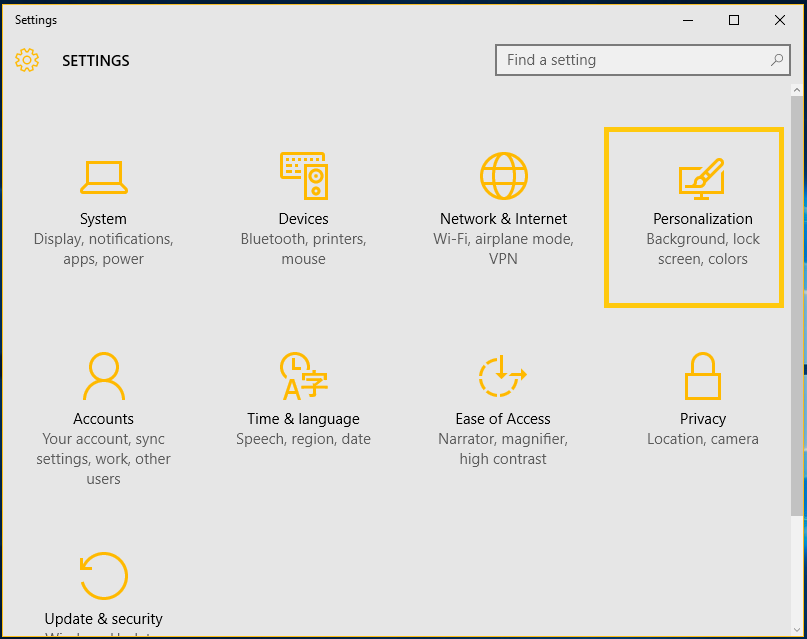Môžete na to použiť voliteľné funkcie z Nastavenia
- Windows Media Player býval predvoleným prehrávačom médií pre staršie verzie operačného systému Windows.
- S novšími verziami systému Windows prichádza ako voliteľná funkcia, ktorú možno kedykoľvek povoliť alebo zakázať.

XNAINŠTALUJTE KLIKNUTÍM NA STIAHNUŤ SÚBOR
- Stiahnite si Fortect a nainštalujte ho na vašom PC.
- Spustite proces skenovania nástroja hľadať poškodené súbory, ktoré sú zdrojom vášho problému.
- Kliknite pravým tlačidlom myši na Spustite opravu aby nástroj mohol spustiť opravný algoritmus.
- Fortect bol stiahnutý používateľom 0 čitateľov tento mesiac.
Ak nepoužívate Windows Media Player alebo ak áno nepracuje pre vás, a hľadáte spôsoby, ako ho úplne odinštalovať, my sme vám pomohli!
Budeme diskutovať o podrobných pokynoch na jednoduché odstránenie programu Windows Media Player z počítača so systémom Windows.
Pred vykonaním akýchkoľvek krokov na odinštalovanie programu vykonajte nasledujúce predbežné kontroly:
- Uistite sa, že máte oprávnenia správcu počítača.
- Zatvorte Windows Media Player, ak je spustený.
Keď to prejdete, postupujte podľa niektorej z nižšie uvedených metód, aby ste svoju prácu vykonali!
1. Použite aplikáciu Nastavenia (základný spôsob)
- Stlačte tlačidlo Windows + ja otvoriť nastavenie aplikácie.
- Ísť do Aplikáciea potom kliknite Voliteľné funkcie.
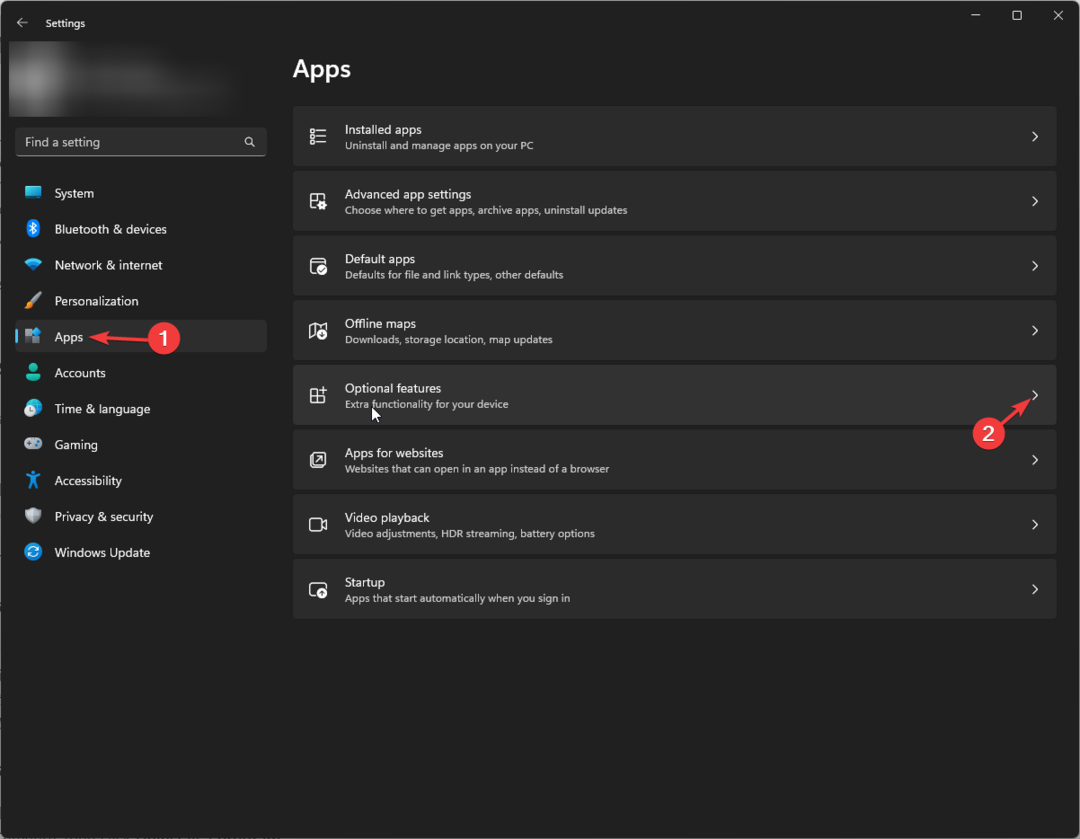
- Pod Nainštalované funkcie, nájdite Windows Media Player a kliknutím na šípku nadol otvorte možnosti, potom kliknite Odinštalovať.
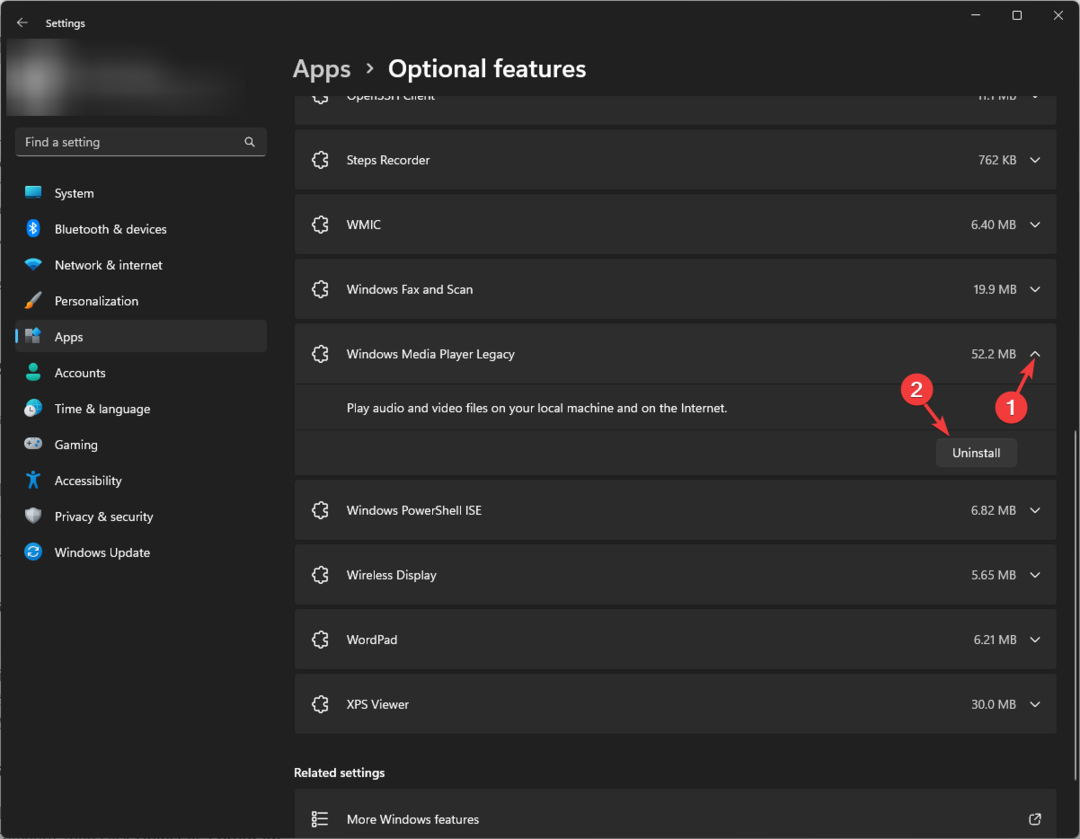
Počkajte niekoľko minút a prehrávač Windows Media Player sa odstráni zo zoznamu.
2. Použite funkcie systému Windows v okne alebo mimo neho
- Stlačte tlačidlo Windows kľúč, typ ovládací panela kliknite na tlačidlo OTVORENÉ.
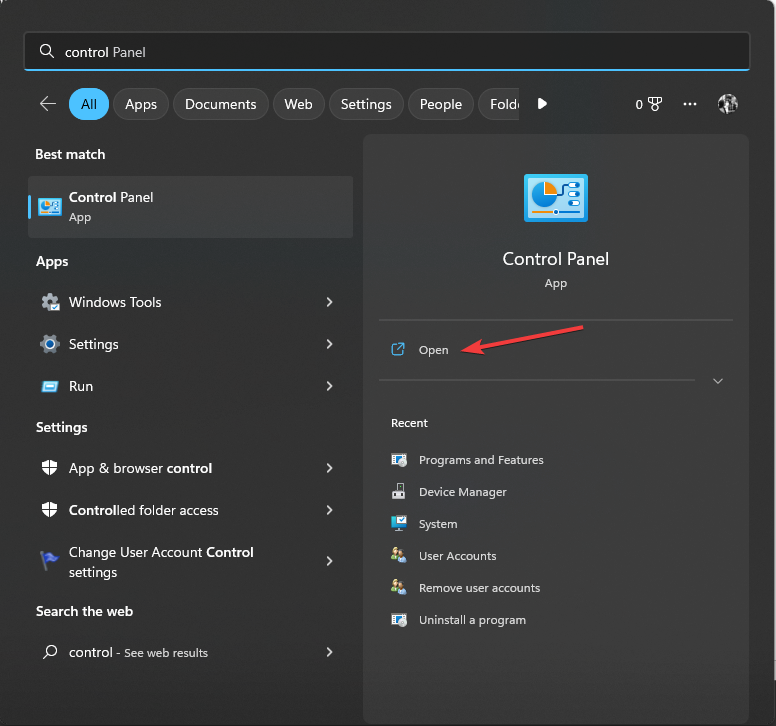
- Vyberte Zobraziť podľa ako Kategóriaa potom kliknite Odinštalujte program.
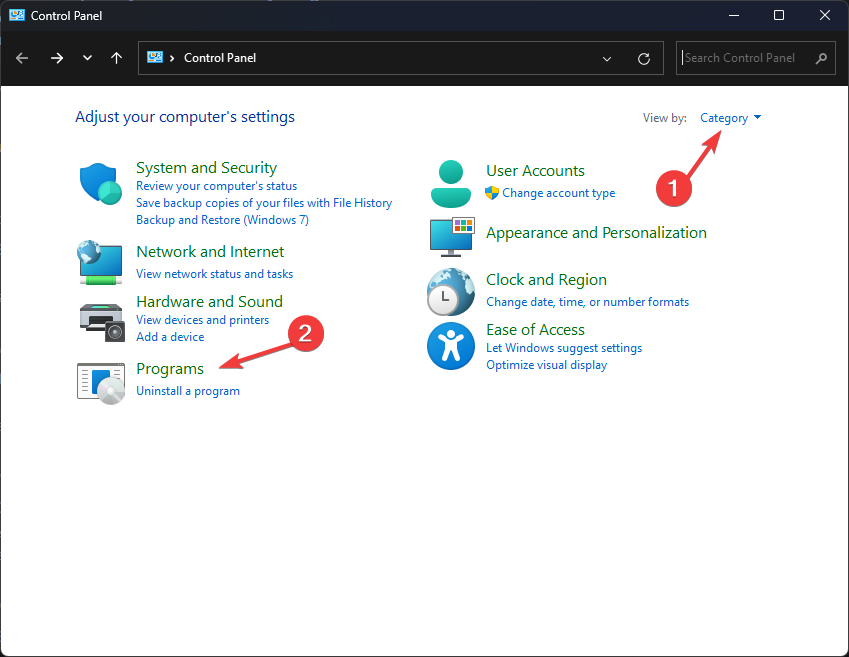
- Na ľavej table kliknite na Zapnite alebo vypnite funkcie systému Windows odkaz.

- V Zapnutie alebo vypnutie funkcií systému Windows okno, nájdite Funkcie médií.
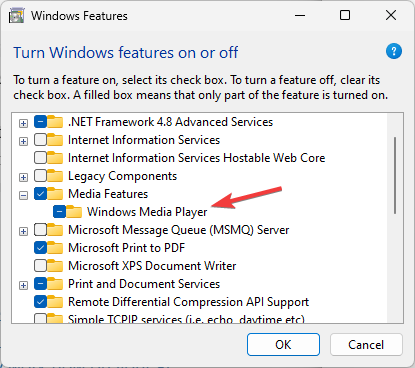
- Rozbaľte ho a odstráňte začiarknutie vedľa Windows Media Player a kliknite OK.
- V ďalšej výzve kliknite na Áno na potvrdenie akcie.
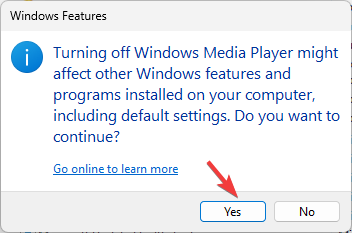
- Zmeny sa použijú; zobrazí sa výzva na reštartovanie počítača; kliknite Reštartuj teraz urobiť to isté.
- Ako povoliť fTPM na procesoroch AMD: Kompletná príručka
- Ako odmietnuť inováciu systému Windows 11 [Získať neskôr]
- Oprava: Účet bol deaktivovaný. Obráťte sa na svojho správcu
- Neinštalujte KB5028254, ak je používateľské rozhranie systému Windows 11 prispôsobené
- Ethernetový kábel Windows 11 by sa už nemal odpájať
3. Použite prostredie Windows PowerShell
- Stlačte tlačidlo Windows kľúč, typ powershella kliknite na tlačidlo Spustiť ako správca.
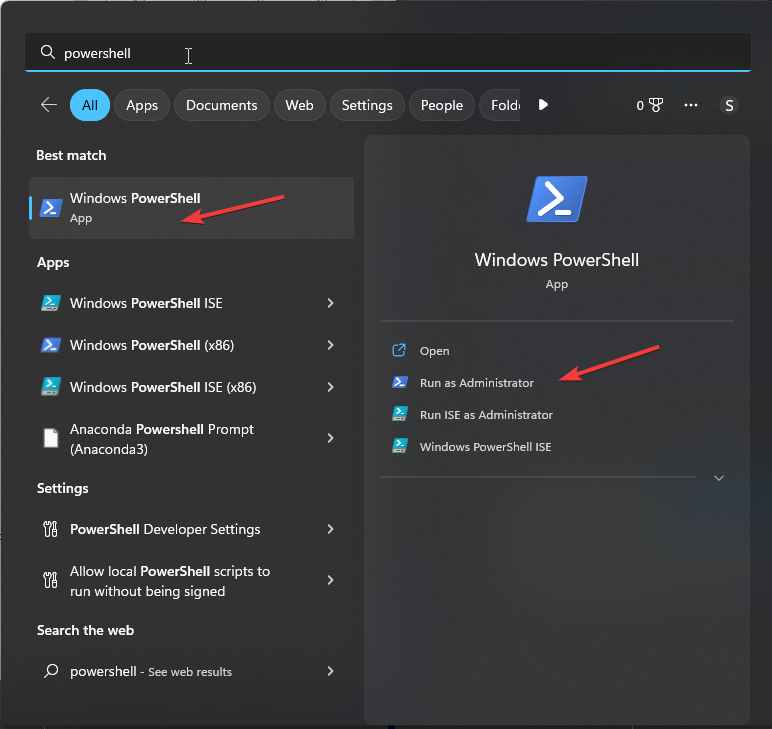
- Skopírujte a prilepte nasledujúci príkaz na vypnutie alebo odstránenie Windows Media Player a stlačte Zadajte:
Disable-WindowsOptionalFeature –FeatureName "WindowsMediaPlayer" -Online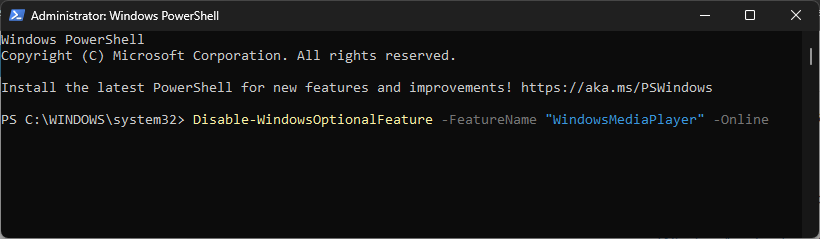
- Počkajte na dokončenie procesu, potom zatvorte PowerShell a reštartujte počítač.
4. Použite priečinok Aplikácie
- Stlačte tlačidlo Windows +R otvoriť Bežať okno.
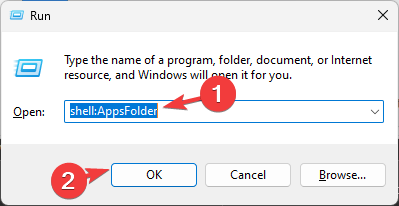
- Zadajte nasledujúci príkaz a kliknite OK:
shell: AppsFolder - Zobrazí sa zoznam nainštalovaných aplikácií. Nájdite Windows Media Player.
- Kliknite naň pravým tlačidlom myši a vyberte Odinštalovať.
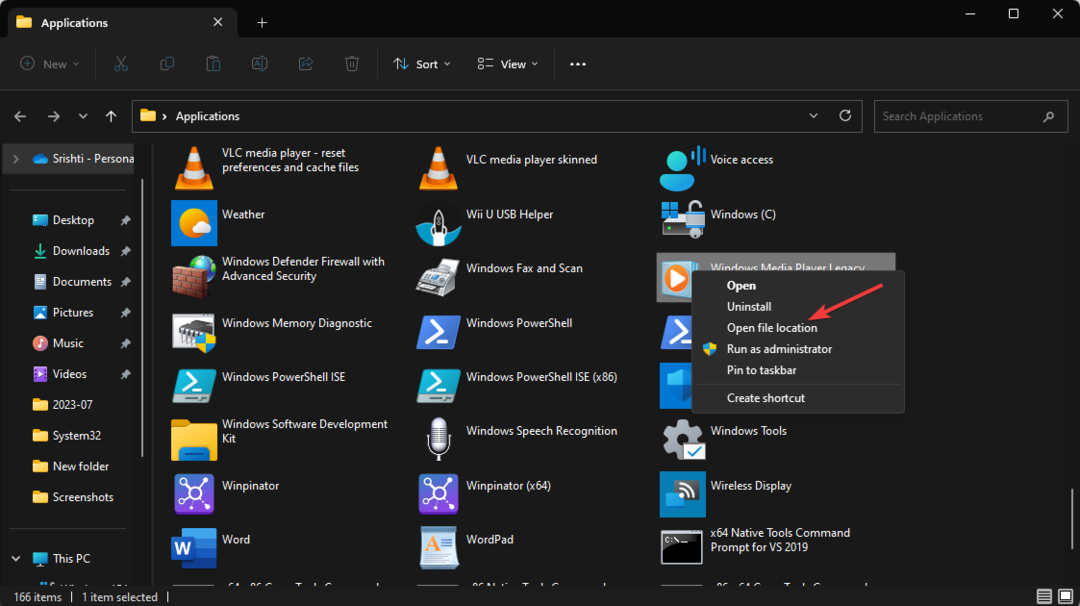
- Dostanete sa do Voliteľné funkcie na stránke nastavenie.
- Nájdite Windows Media Player, kliknite na šípku nadol a kliknite Odinštalovať.
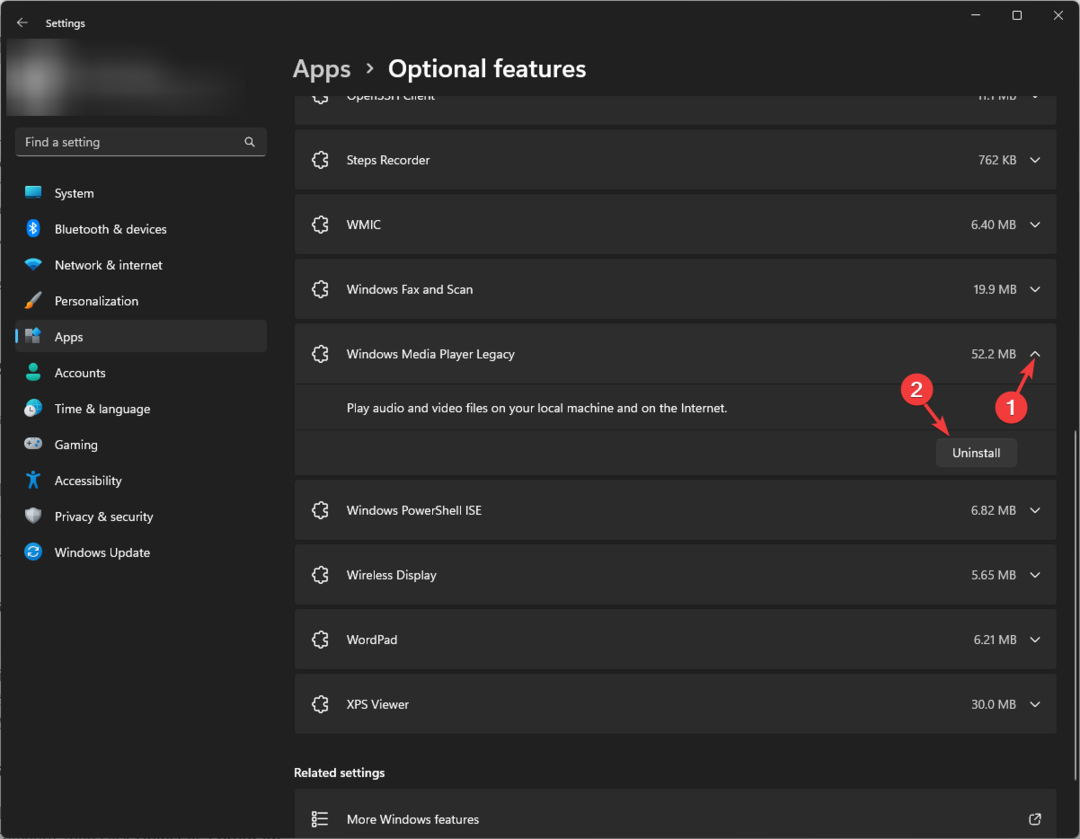
Teraz počkajte niekoľko minút; Windows Media Player zmizne zo zoznamu voliteľných funkcií.
5. Použite príkaz DISM
- Stlačte tlačidlo Windows kľúč, typ cmda kliknite na tlačidlo Spustiť ako správca.
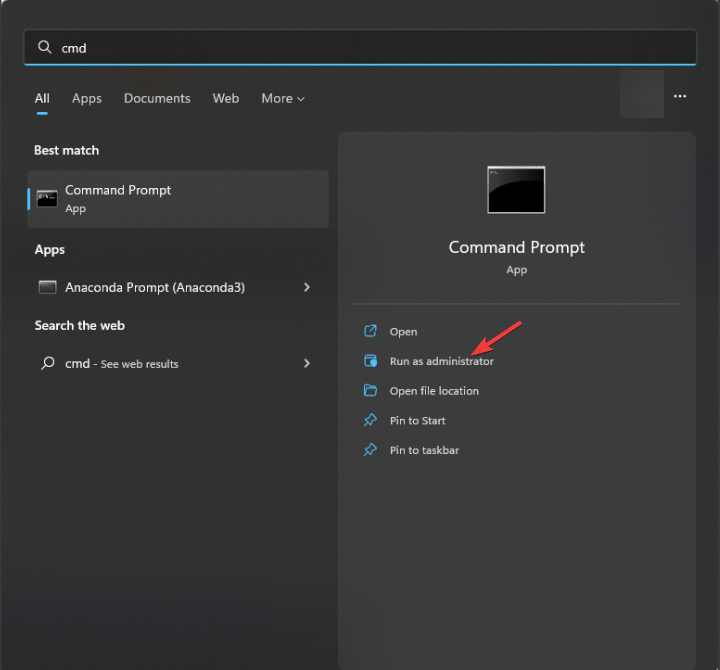
- Zadajte nasledujúci príkaz na odinštalovanie aplikácie Windows Media Player a stlačte kláves Enter:
DISM /online /disable-feature /featurename: WindowsMediaPlayer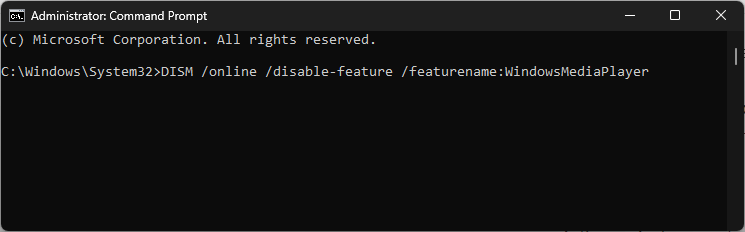
- Po dokončení budete upozornení a vyzvaní na reštartovanie počítača.
Toto sú niektoré najjednoduchšie spôsoby úplného odinštalovania prehrávača Windows Media Player z počítača so systémom Windows.
Ak nechcete príliš veľa pracovať, môžete tiež použiť jeden z najlepšie odinštalačné programy na trhu, ktorý túto prácu vykoná automaticky.
Zaseknutý niekde? Môžeme vám pomôcť! Neváhajte napísať svoje otázky do sekcie komentárov nižšie.
Stále máte problémy?
SPONZOROVANÉ
Ak vyššie uvedené návrhy nevyriešili váš problém, váš počítač môže mať vážnejšie problémy so systémom Windows. Odporúčame zvoliť riešenie typu všetko v jednom, napr Fortect efektívne riešiť problémy. Po inštalácii stačí kliknúť na Zobraziť a opraviť a potom stlačte Spustite opravu.